之前介绍了Word批量调整图片尺寸的技巧,那么使用WPS且无宏功能时,如何批量修改图片大小?下面将分享一种简单快捷的WPS批量调整图片尺寸的方法给大家。
1、 打开Word,点击插入选项,选择图片,从本地选取需要插入的图片文件。

2、 插入后,图片大小显示有差异。
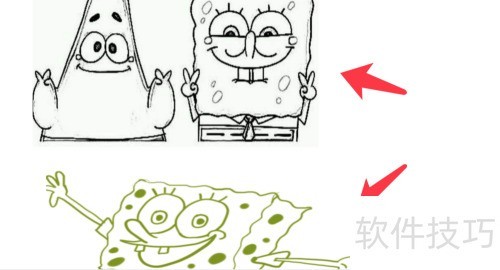
3、 点击开始,选择按钮,打开下拉菜单,选取选择窗格。
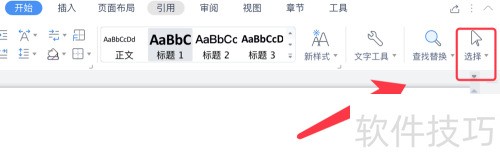
4、 点击后,右侧将出现选择窗格的面板。
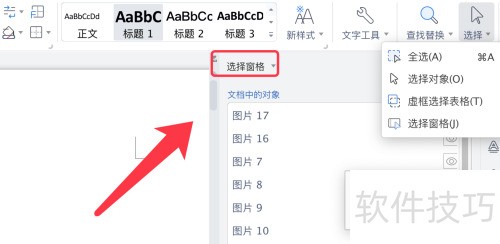
5、 按住Shift键,点击首尾两张图片即可全部选中。

6、 打开图片工具,点击红框三角按钮。
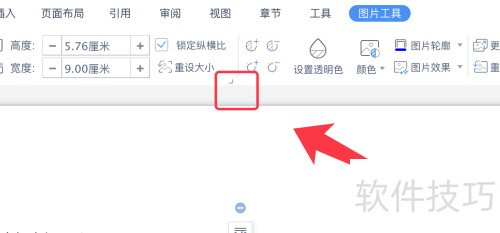
7、 接着点击菜单中的尺寸选项,设置宽高数值,按需勾选锁定比例即可完成调整。
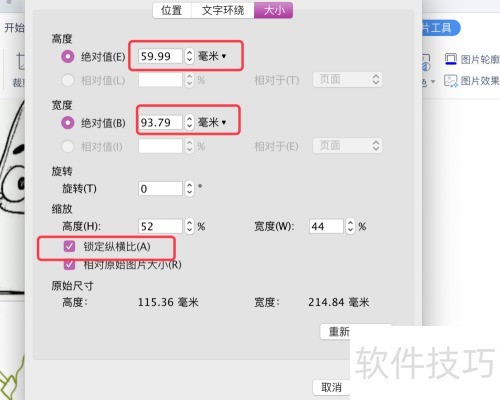
8、 图片尺寸已经修改完成,具体所示。

https://soft.zol.com.cn/972/9722330.html
soft.zol.com.cn
true
中关村在线
https://soft.zol.com.cn/972/9722330.html
report
542
之前介绍了Word批量调整图片尺寸的技巧,那么使用WPS且无宏功能时,如何批量修改图片大小?下面将分享一种简单快捷的WPS批量调整图片尺寸的方法给大家。
1、 打开Word,点击插入选项,选择图片,从本地选取需要插入的图片文件。
2、 插入后,图片大小显示有差异。
3、...